这个文章来教大家如何使用爱思助手进行自签ipa操作
并且使你的iPhone安装上这个应用
适用于iPhone、iPad任意设备
注意此教程安装的ipa只能使用7天,7天后要重新签名、安装

[ 准备工作 ]
1、一台iPhone & iPad设备
2、电脑
[ 安装、初始化爱思助手]
下载安装爱思助手,并且连接你的设备,安装驱动
(首次使用会提示信任设备等操作你根据电脑进行操作就可以)
爱思官网:i4.cn
[ 签名IPA]
1、 点击工具箱 - IPA签名

2、点击 使用Apple ID签名 - 添加Apple ID ,登录你的id
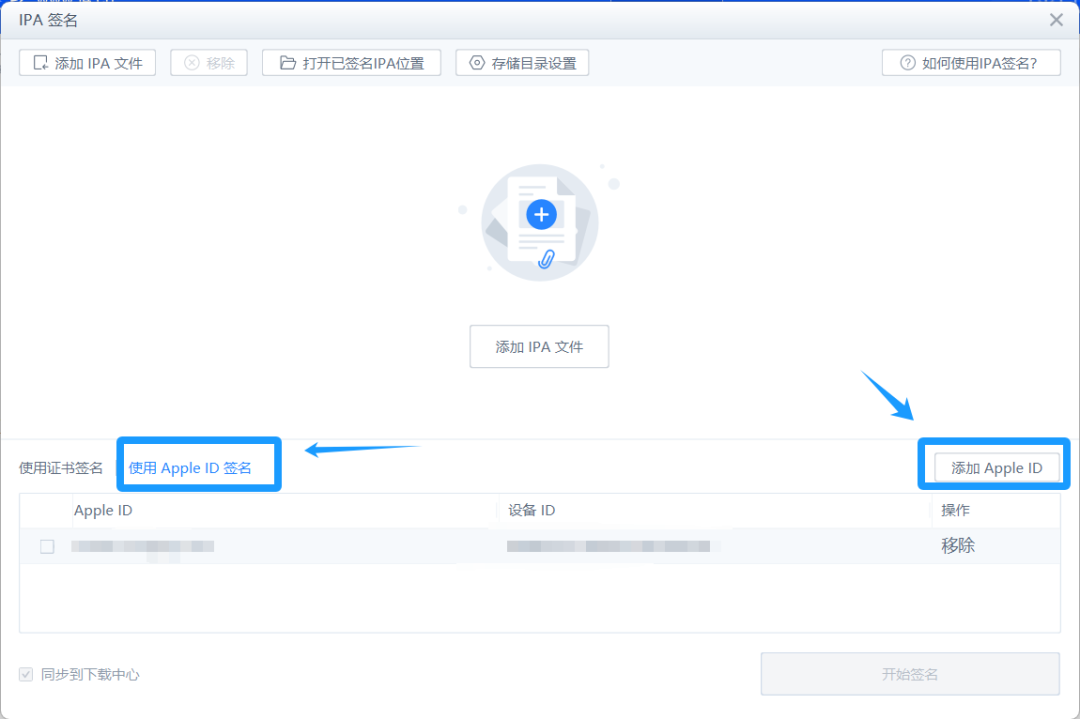
3、点击添加IPA文件 - 勾选你的ipa- 勾选你的id - 点击开始签名
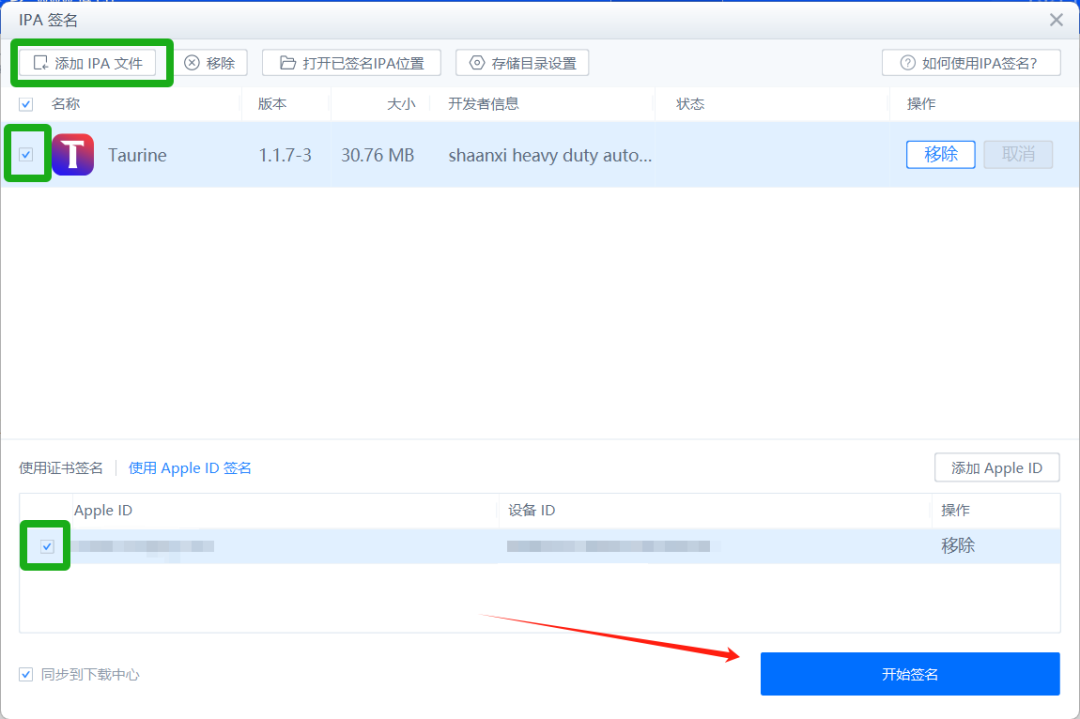
一切顺利的话那么就可以安装你的软件了,如果出现问题就多次重试(或者咨询爱思官方客服)
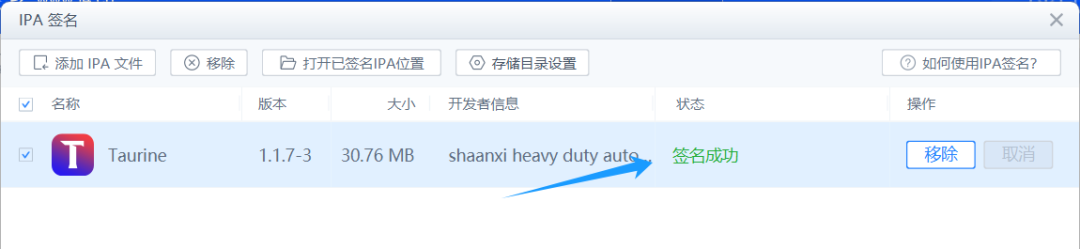
[ 安装IPA]
1、点击 打开已签名IPA位置

2、找到刚才签名的ipa文件,右键 - 打开方式 - 爱思助手
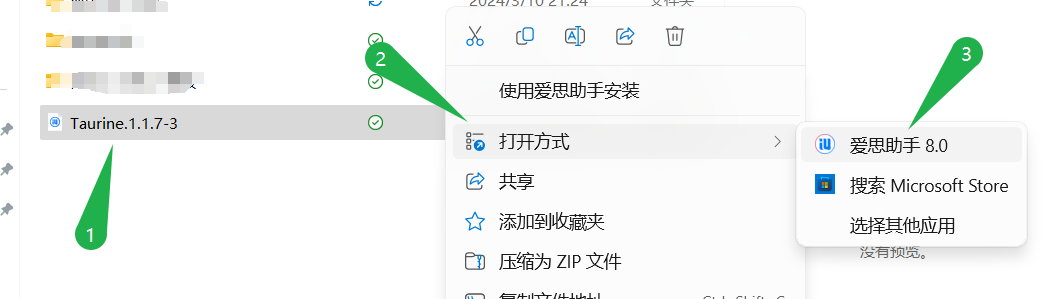
3、点击 立即安装
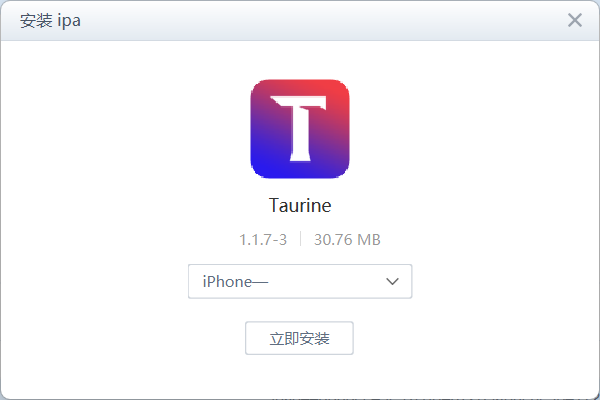
来到你的设备桌面应该有这个软件了
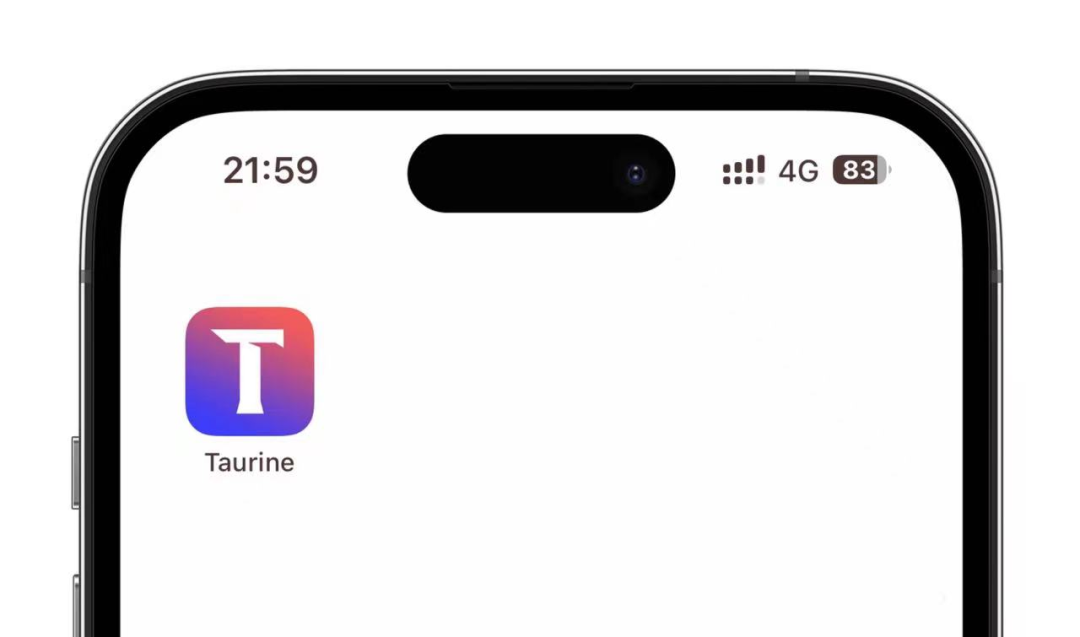
但是你打开会有这个弹窗
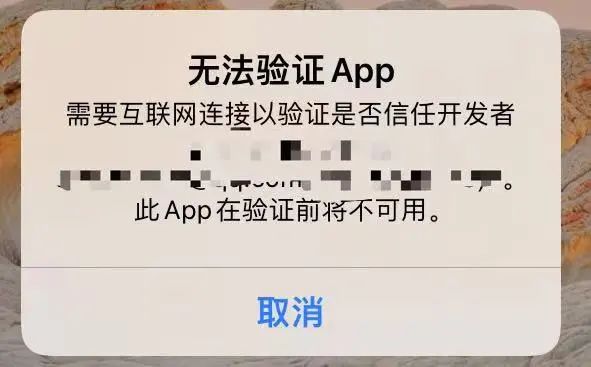
4、信任证书、打开开发者模式
不要慌张 ,打开设置 - 通用 - VPN与设备管理
找到你的ID,点进去,信任即可
再次打开你的软件发现可以打开了
iOS16以上的设备打开会提示需要开发者
打开设置 - 隐私与安全性 ,下滑找到 开发者模式,开启,之后会重启设备
注意注意,设备启动后会有个弹窗,点击红色的打开
然后就可以打开软件啦
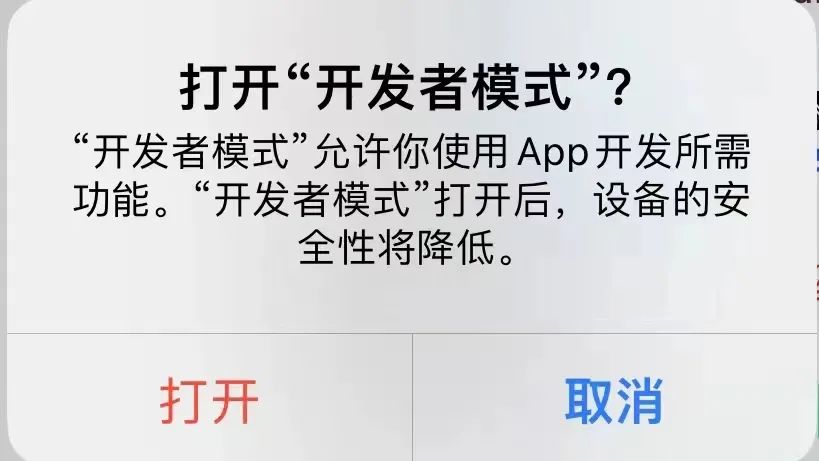
[ 问题合集 ]1、自签时证书申请失败:证书申请失败 get Xcodetoken 。。。这种情况是你的id有问题,看看是不是账号密码错误、设备二次认证有没有通过等
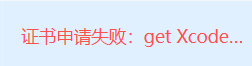
2、软件打开闪退
这种情况有两个可能
a、没有信任证书或者没有打开开发者模式 ,查看安装IPA 的4步骤
b、软件不适配你的系统或者软件自身问题
好了文章就到此结束了OVER!
Apple助手: joia.cn
系统助手(查询巨魔、越狱):joia.cn/system
图片、资料:
JoiHouse、爱思助手